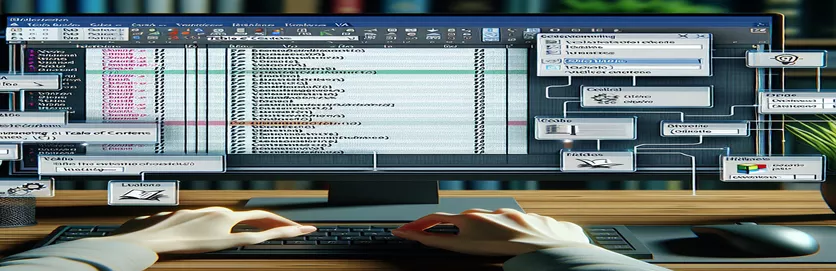കൃത്യതയ്ക്കും ശൈലിക്കുമായി TOC സൃഷ്ടിക്കൽ ഓട്ടോമേറ്റ് ചെയ്യുന്നു
മൈക്രോസോഫ്റ്റ് വേഡിലെ ഉള്ളടക്കപ്പട്ടിക (TOC) ഫൈൻ-ട്യൂൺ ചെയ്യാൻ നിങ്ങൾ എപ്പോഴെങ്കിലും മണിക്കൂറുകളോളം ചെലവഴിച്ചിട്ടുണ്ടോ, അതിൽ അനാവശ്യ ശൈലികളോ വിഭാഗങ്ങളോ ഉൾപ്പെട്ടിട്ടുണ്ടെന്ന് കണ്ടെത്താനായോ? അങ്ങനെയെങ്കിൽ, നിങ്ങൾ ഒറ്റയ്ക്കല്ല. സ്ഥിരസ്ഥിതി തലക്കെട്ടുകളും ഇഷ്ടാനുസൃത ശൈലികളും ഇടകലർന്ന സങ്കീർണ്ണമായ ഡോക്യുമെൻ്റുകളിൽ പ്രവർത്തിക്കുമ്പോൾ പല വേഡ് ഉപയോക്താക്കളും ഈ വെല്ലുവിളി നേരിടുന്നു. 🖋️
നിങ്ങളുടെ TOC സ്വമേധയാ ക്രമീകരിക്കുന്നത് മടുപ്പിക്കുന്നതാണ്, പ്രത്യേകിച്ചും നിങ്ങളുടെ ഡോക്യുമെൻ്റ് ഡസൻ കണക്കിന് പേജുകൾ വ്യാപിച്ചിട്ടുണ്ടെങ്കിൽ. ഇവിടെയാണ് VBA മാക്രോകൾ രക്ഷാപ്രവർത്തനത്തിലേക്ക് വരുന്നത്. TOC ജനറേഷൻ ഓട്ടോമേറ്റ് ചെയ്യുന്നതിലൂടെ, നിങ്ങൾക്ക് ഉള്ളടക്ക നിലവാരത്തിൽ കൂടുതൽ ശ്രദ്ധ കേന്ദ്രീകരിക്കാനും ആവർത്തിച്ചുള്ള ഫോർമാറ്റിംഗ് ടാസ്ക്കുകളിൽ കുറച്ച് ശ്രദ്ധ കേന്ദ്രീകരിക്കാനും കഴിയും.
പ്രധാന വിഭാഗങ്ങൾക്കായി "ഹെഡിംഗ് 1", പ്രത്യേക ഉപവിഭാഗങ്ങൾക്കായി "CustomStyle1" എന്നിങ്ങനെ നിരവധി ഇഷ്ടാനുസൃത ശൈലികൾ ഉപയോഗിച്ച് ഒരു റിപ്പോർട്ട് തയ്യാറാക്കുന്നത് സങ്കൽപ്പിക്കുക. നന്നായി തയ്യാറാക്കിയ മാക്രോ ഇല്ലാതെ, നിങ്ങളുടെ TOC-യിലെ ഈ ശൈലികൾ മാത്രം ഉൾപ്പെടുത്തുന്നത് അസാധ്യമാണെന്ന് തോന്നും. എന്നാൽ VBA ഉപയോഗിച്ച്, ഇത് പൂർണ്ണമായും നേടാനാകും. 💡
ഈ ഗൈഡിൽ, നിങ്ങൾ വ്യക്തമാക്കുന്ന ശൈലികൾ മാത്രം ഉൾപ്പെടുന്ന ഒരു TOC സൃഷ്ടിക്കുന്നതിന് ഒരു VBA മാക്രോ സൃഷ്ടിക്കുന്നതിലൂടെ ഞങ്ങൾ നിങ്ങളെ നയിക്കും. നിങ്ങളുടെ TOC വ്യക്തവും സംക്ഷിപ്തവും നിങ്ങളുടെ ഡോക്യുമെൻ്റിൻ്റെ ആവശ്യങ്ങൾക്ക് തികച്ചും അനുയോജ്യവുമാണെന്ന് ഉറപ്പാക്കിക്കൊണ്ട്, പൊതുവായ അപകടങ്ങൾ എങ്ങനെ ഒഴിവാക്കാമെന്ന് നിങ്ങൾ പഠിക്കും.
| കമാൻഡ് | ഉപയോഗത്തിൻ്റെ ഉദാഹരണം |
|---|---|
| TablesOfContents.Add | പ്രമാണത്തിൽ ഒരു പുതിയ ഉള്ളടക്ക പട്ടിക സൃഷ്ടിക്കുന്നു. ഉൾപ്പെടുത്തേണ്ട ശൈലികളും പേജ് നമ്പറുകൾ പോലുള്ള ഓപ്ഷനുകളും പോലുള്ള ഇഷ്ടാനുസൃത പാരാമീറ്ററുകൾ വ്യക്തമാക്കാൻ ഇവിടെ ഉപയോഗിക്കുന്നു. |
| UseHeadingStyles | TOC സ്വയമേവ Word-ൻ്റെ അന്തർനിർമ്മിത തലക്കെട്ട് ശൈലികൾ ഉൾപ്പെടുത്തണമോ എന്ന് നിർണ്ണയിക്കുന്നു. ഇത് തെറ്റായി സജ്ജീകരിക്കുന്നത് നിർദ്ദിഷ്ട ഇഷ്ടാനുസൃത ശൈലികൾ മാത്രം ഉൾപ്പെടുത്താൻ അനുവദിക്കുന്നു. |
| RangeStyle | പ്രത്യേക തലങ്ങളിലേക്ക് മാപ്പ് ചെയ്തുകൊണ്ട് TOC-യിൽ ഉൾപ്പെടുത്തേണ്ട ശൈലികൾ വ്യക്തമാക്കുന്നു. "ഹെഡിംഗ് 1" അല്ലെങ്കിൽ "CustomStyle1" പോലെയുള്ള ശൈലികൾ ആവശ്യമുള്ള TOC ലെവലിൽ ചേർക്കാൻ ഉപയോഗിക്കുന്നു. |
| Delete | പ്രമാണത്തിൽ നിലവിലുള്ള ഉള്ളടക്ക പട്ടികകൾ ഇല്ലാതാക്കുന്നു. പുതിയതൊന്ന് സൃഷ്ടിക്കുന്നതിന് മുമ്പ് പഴയ TOC-കൾ മായ്ക്കുന്നതിന് അത്യന്താപേക്ഷിതമാണ്. |
| Selection.Range | ഡോക്യുമെൻ്റിൽ TOC ചേർക്കേണ്ട ശ്രേണി നിർവചിക്കുന്നു. TOC ശരിയായ സ്ഥലത്ത് സ്ഥാപിച്ചിട്ടുണ്ടെന്ന് ഉറപ്പാക്കാൻ സഹായിക്കുന്നു. |
| On Error Resume Next | റൺടൈം പിശകുകൾ അവഗണിക്കുകയും സ്ക്രിപ്റ്റ് എക്സിക്യൂട്ട് ചെയ്യുന്നത് തുടരുകയും ചെയ്യുന്നു. നിലവിലില്ലാത്ത TOC-കൾ ഇല്ലാതാക്കുമ്പോൾ ക്രാഷുകൾ തടയാൻ ഉപയോഗിക്കുന്നു. |
| TableOfContentsLevels | TOC ഘടനയിലെ ഹൈരാർക്കിക്കൽ ലെവലുകളിലേക്ക് നിർദ്ദിഷ്ട ശൈലികൾ മാപ്പ് ചെയ്യുന്നതിലൂടെ TOC ലെവലുകൾ മികച്ച രീതിയിൽ ക്രമീകരിക്കാൻ അനുവദിക്കുന്നു. |
| MsgBox | TOC സൃഷ്ടിക്കൽ പ്രക്രിയയുടെ വിജയമോ പരാജയമോ ഉപയോക്താവിനെ അറിയിക്കാൻ ഒരു സന്ദേശ ബോക്സ് പ്രദർശിപ്പിക്കുന്നു. ഉപയോക്തൃ ഫീഡ്ബാക്ക് മെച്ചപ്പെടുത്തുന്നു. |
| Debug.Print | VBA എഡിറ്ററിലെ ഉടനടി വിൻഡോയിലേക്ക് ഡീബഗ് വിവരങ്ങൾ ഔട്ട്പുട്ട് ചെയ്യുന്നു. സ്ക്രിപ്റ്റിൻ്റെ എക്സിക്യൂഷൻ പരിശോധിക്കുന്നതിനും സാധൂകരിക്കുന്നതിനും ഉപയോഗപ്രദമാണ്. |
| ActiveDocument | നിലവിൽ സജീവമായ വേഡ് ഡോക്യുമെൻ്റിനെ സൂചിപ്പിക്കുന്നു. ഉള്ളടക്ക പട്ടികകൾ പോലെയുള്ള പ്രമാണ ഘടകങ്ങൾ ആക്സസ് ചെയ്യാനും പരിഷ്ക്കരിക്കാനും ഉപയോഗിക്കുന്നു. |
ഒരു ഇഷ്ടാനുസൃത TOC-യ്ക്കുള്ള VBA സ്ക്രിപ്റ്റുകൾ മനസ്സിലാക്കുന്നു
മുകളിൽ അവതരിപ്പിച്ച VBA സ്ക്രിപ്റ്റുകൾ Microsoft Word-ൽ ഒരു ഇഷ്ടാനുസൃത ഉള്ളടക്ക പട്ടിക (TOC) സൃഷ്ടിക്കാൻ രൂപകൽപ്പന ചെയ്തിരിക്കുന്നു. എല്ലാ തലക്കെട്ട് ശൈലികളും ഉൾപ്പെടുന്ന ഡിഫോൾട്ട് TOC ജനറേഷനിൽ നിന്ന് വ്യത്യസ്തമായി, "ഹെഡിംഗ് 1", "CustomStyle1" എന്നിവ പോലുള്ള നിർദ്ദിഷ്ട ശൈലികൾ മാത്രം ഉൾപ്പെടുത്താൻ ഈ സ്ക്രിപ്റ്റുകൾ നിങ്ങളെ അനുവദിക്കുന്നു. പ്രവർത്തനരഹിതമാക്കുന്നതിലൂടെ ഇത് നേടാനാകും ഹെഡിംഗ് സ്റ്റൈലുകൾ ഉപയോഗിക്കുക ടിഒസിയുടെ ഓരോ തലത്തിലും ഉൾപ്പെടുത്തേണ്ട ശൈലികൾ സ്വമേധയാ വ്യക്തമാക്കുന്ന ഓപ്ഷനും. ഉദാഹരണത്തിന്, നിങ്ങൾക്ക് "ഹെഡിംഗ് 1" ലെവൽ 1 ലേക്ക് മാപ്പ് ചെയ്യാനും "CustomStyle1" ലെവൽ 2 ലേക്ക് മാപ്പ് ചെയ്യാനും, വ്യക്തവും അനുയോജ്യമായതുമായ ഒരു ശ്രേണി സൃഷ്ടിച്ചേക്കാം. ബന്ധമില്ലാത്ത ശൈലികൾ നിങ്ങളുടെ TOC അലങ്കോലപ്പെടുത്തുന്ന ഒരു റിപ്പോർട്ടിൽ പ്രവർത്തിക്കുന്നത് സങ്കൽപ്പിക്കുക; ഈ സ്ക്രിപ്റ്റുകൾ ആ നിരാശ പരിഹരിക്കുന്നു. 🖋️
തുടങ്ങിയ പ്രധാന കമാൻഡുകൾ TablesOfContents.Add ഈ പ്രക്രിയയുടെ കേന്ദ്രമാണ്. ഈ കമാൻഡ് അതിൻ്റെ സജ്ജീകരണങ്ങൾ ഇച്ഛാനുസൃതമാക്കാൻ ഫ്ലെക്സിബിലിറ്റി വാഗ്ദാനം ചെയ്യുമ്പോൾ സജീവ പ്രമാണത്തിലേക്ക് ഒരു പുതിയ TOC ചേർക്കുന്നു. ദി റേഞ്ച് സ്റ്റൈൽ TOC-യിൽ ഏത് ശൈലികളാണ് ഉൾപ്പെടുത്തിയിരിക്കുന്നതെന്നും ഏത് തലത്തിലാണ് ഉള്ളതെന്നും നിർവചിക്കാൻ പ്രോപ്പർട്ടി ഉപയോഗിക്കുന്നു. ഈ പ്രോപ്പർട്ടികൾ വ്യക്തമാക്കുന്നതിലൂടെ, വിഭാഗങ്ങൾക്കും ഉപവിഭാഗങ്ങൾക്കുമുള്ള പ്രധാന തലക്കെട്ടുകൾ പോലെ, നിങ്ങളുടെ പ്രമാണത്തിൻ്റെ ഉദ്ദേശ്യത്തിന് പ്രസക്തമായ വിഭാഗങ്ങളിൽ മാത്രം നിങ്ങൾക്ക് TOC ഫോക്കസ് ചെയ്യാൻ കഴിയും. ഉദാഹരണത്തിന്, ഒരു സാങ്കേതിക മാനുവൽ ഉപവിഭാഗ സംഗ്രഹങ്ങൾക്കായി "CustomStyle1" ഉപയോഗിച്ചേക്കാം, ഇത് സംക്ഷിപ്തവും സഞ്ചാരയോഗ്യവുമായ TOC ഉറപ്പാക്കുന്നു.
ഈ സ്ക്രിപ്റ്റുകളിലെ മറ്റൊരു പ്രധാന ഘട്ടം, നിലവിലുള്ള TOC-കൾ നീക്കം ചെയ്യുക എന്നതാണ് ഇല്ലാതാക്കുക രീതി. കാലഹരണപ്പെട്ടതോ വൈരുദ്ധ്യമുള്ളതോ ആയ TOC-കൾ പുതുതായി സൃഷ്ടിച്ചതിൽ ഇടപെടുന്നില്ലെന്ന് ഇത് ഉറപ്പാക്കുന്നു. ഉദാഹരണത്തിന്, നിങ്ങൾ ഒരു പുതിയ TOC ഉപയോഗിച്ച് ഒരു റിപ്പോർട്ട് അപ്ഡേറ്റ് ചെയ്യുകയാണെങ്കിൽ, പഴയത് ഇല്ലാതാക്കുന്നത് ഡ്യൂപ്ലിക്കേഷൻ ഒഴിവാക്കുന്നു. കൂടാതെ, പോലുള്ള കമാൻഡുകൾ MsgBox ഉപയോക്താക്കൾക്ക് ഉടനടി ഫീഡ്ബാക്ക് നൽകുക, TOC വിജയകരമായി സൃഷ്ടിച്ചുവെന്ന് സ്ഥിരീകരിക്കുക. സ്ക്രിപ്റ്റ് എക്സിക്യൂഷൻ സമയത്ത് നിങ്ങൾക്ക് പിശകുകൾ നഷ്ടപ്പെടുന്നില്ലെന്ന് ഉറപ്പാക്കിക്കൊണ്ട്, വേഗതയേറിയ അന്തരീക്ഷത്തിൽ ടാസ്ക്കുകൾ ഓട്ടോമേറ്റ് ചെയ്യുമ്പോൾ ഈ സവിശേഷത പ്രത്യേകിച്ചും സഹായകരമാണ്. 💡
ഈ സ്ക്രിപ്റ്റുകളുടെ പ്രവർത്തനക്ഷമത സാധൂകരിക്കുന്നതിന്, യൂണിറ്റ് ടെസ്റ്റുകൾ ഉൾപ്പെടുത്താവുന്നതാണ്. തുടങ്ങിയ കമാൻഡുകൾ ഡീബഗ്.പ്രിൻ്റ് നിർവ്വഹണ ഫലങ്ങൾ ഉടനടി വിൻഡോയിലേക്ക് ഔട്ട്പുട്ട് ചെയ്യുന്നതിന് ഉപയോഗപ്രദമാണ്, TOC-യിൽ ഉദ്ദേശിച്ച ശൈലികളും ലെവലുകളും ഉൾപ്പെടുന്നുണ്ടോ എന്ന് പരിശോധിക്കാൻ ഡവലപ്പർമാരെ അനുവദിക്കുന്നു. അക്ഷരത്തെറ്റ് കാരണം "CustomStyle1" ക്യാപ്ചർ ചെയ്യാൻ നിങ്ങളുടെ TOC പരാജയപ്പെടുന്ന ഒരു സാഹചര്യം സങ്കൽപ്പിക്കുക; ഡീബഗ്ഗിംഗ് ടൂളുകൾ അത്തരം പ്രശ്നങ്ങൾ പെട്ടെന്ന് തിരിച്ചറിയാനും പരിഹരിക്കാനും സഹായിക്കുന്നു. ഈ സ്ക്രിപ്റ്റുകൾ, അവയുടെ മോഡുലാർ ഡിസൈനും പിശക് കൈകാര്യം ചെയ്യുന്നതിനുള്ള സംവിധാനങ്ങളും, നിങ്ങളുടെ തനതായ ശൈലി ആവശ്യങ്ങൾക്ക് അനുയോജ്യമായ വൃത്തിയുള്ളതും പ്രൊഫഷണൽതുമായ TOC-കൾ സൃഷ്ടിക്കുന്നതിനുള്ള ശക്തമായ പരിഹാരം നൽകുന്നു.
നിർദ്ദിഷ്ട ശൈലികൾക്കായി VBA ഉപയോഗിച്ച് Word-ൽ ഒരു ഇഷ്ടാനുസൃത TOC സൃഷ്ടിക്കുക
Heading 1, CustomStyle1 എന്നിവ പോലുള്ള നിർദ്ദിഷ്ട ശൈലികൾ ടാർഗെറ്റുചെയ്ത് Microsoft Word-ൽ ഒരു ഉള്ളടക്ക പട്ടിക ഇഷ്ടാനുസൃതമാക്കാൻ VBA മാക്രോ.
Sub CreateCustomTOC()' Remove existing TOC if it existsDim toc As TableOfContentsFor Each toc In ActiveDocument.TablesOfContentstoc.DeleteNext toc' Add a new Table of ContentsWith ActiveDocument.TablesOfContents.Add( _Range:=ActiveDocument.Range(0, 0), _UseHeadingStyles:=False, _UseFields:=True, _RightAlignPageNumbers:=True, _IncludePageNumbers:=True)' Specify custom styles to include.TableOfContentsLevels(1).RangeStyle = "Heading 1".TableOfContentsLevels(2).RangeStyle = "CustomStyle1"End WithMsgBox "Custom TOC created successfully!"End Sub
VBA ഉപയോഗിച്ച് ശൈലികൾ ഫിൽട്ടർ ചെയ്തുകൊണ്ട് ഒരു TOC സൃഷ്ടിക്കുക
സ്റ്റൈൽ ഫിൽട്ടറിംഗ് പ്രയോജനപ്പെടുത്തി, നിർദ്ദിഷ്ട ശൈലികൾ മാത്രമുള്ള ഒരു ഉള്ളടക്ക പട്ടിക സൃഷ്ടിക്കുന്നതിനുള്ള ഇതര VBA സ്ക്രിപ്റ്റ്.
Sub FilteredStylesTOC()On Error Resume NextDim TOC As TableOfContents' Delete any existing TOCFor Each TOC In ActiveDocument.TablesOfContentsTOC.DeleteNext TOCOn Error GoTo 0' Add custom TOCWith ActiveDocument.TablesOfContents.Add( _Range:=Selection.Range, _UseHeadingStyles:=False)' Include specific styles only.TableOfContentsLevels(1).RangeStyle = "Heading 1".TableOfContentsLevels(2).RangeStyle = "CustomStyle1"End WithMsgBox "Filtered TOC generated!"End Sub
ഇഷ്ടാനുസൃത TOC VBA മാക്രോകൾക്കായുള്ള യൂണിറ്റ് ടെസ്റ്റുകൾ
മൈക്രോസോഫ്റ്റ് വേഡിലെ ഇഷ്ടാനുസൃത TOC ജനറേഷൻ്റെ കൃത്യത സാധൂകരിക്കുന്നതിനുള്ള VBA സ്ക്രിപ്റ്റ്.
Sub TestTOCMacro()' Call the TOC macroCall CreateCustomTOC' Verify if TOC existsIf ActiveDocument.TablesOfContents.Count = 1 ThenDebug.Print "TOC creation test passed!"ElseDebug.Print "TOC creation test failed!"End IfEnd Sub
VBA-യിൽ കസ്റ്റം സ്റ്റൈൽ ഇൻ്റഗ്രേഷൻ ഉള്ള TOC-കൾ ശുദ്ധീകരിക്കുന്നു
Microsoft Word-ൽ അനുയോജ്യമായ ഒരു ഉള്ളടക്കപ്പട്ടിക (TOC) നിർമ്മിക്കുമ്പോൾ, സ്ഥിരസ്ഥിതി തലക്കെട്ടുകൾക്കപ്പുറം സ്റ്റൈൽ മാപ്പിംഗിൻ്റെ പ്രാധാന്യമാണ് പലപ്പോഴും അവഗണിക്കപ്പെടുന്ന ഒരു വശം. ഡോക്യുമെൻ്റുകൾ രൂപപ്പെടുത്തുന്നതിന് ഇഷ്ടാനുസൃത ശൈലികൾ ഉപയോഗിക്കാൻ Microsoft Word അനുവദിക്കുന്നു, കൂടാതെ VBA മാക്രോകൾ ഈ ശൈലികൾ നിങ്ങളുടെ TOC-യിലേക്ക് സമന്വയിപ്പിക്കുന്നതിന് തടസ്സമില്ലാത്ത മാർഗം നൽകുന്നു. ഉദാഹരണത്തിന്, നിങ്ങൾ ഒരു കോർപ്പറേറ്റ് റിപ്പോർട്ട് തയ്യാറാക്കുകയാണെങ്കിൽ, "എക്സിക്യുട്ടീവ് സമ്മറി" അല്ലെങ്കിൽ "ലീഗൽ നോട്ടുകൾ" പോലുള്ള ശൈലികൾക്ക് നിങ്ങളുടെ TOC-യിൽ പ്രാതിനിധ്യം ആവശ്യമായി വന്നേക്കാം. ഈ കഴിവ് നിങ്ങളുടെ ഡോക്യുമെൻ്റിൻ്റെ തനതായ വിഭാഗങ്ങളെ പ്രതിഫലിപ്പിക്കുന്ന ഒന്നായി പൊതുവായ TOC-യെ പരിവർത്തനം ചെയ്യുന്നു. 🎯
VBA-യുടെ ഒരു ശക്തമായ സവിശേഷത, ഉപയോഗിച്ച് TOC ലെവലുകൾക്ക് ചലനാത്മകമായി ശൈലികൾ നൽകാനുള്ള കഴിവാണ് റേഞ്ച് സ്റ്റൈൽ. "ഹെഡിംഗ് 1" ലെവൽ 1, "കസ്റ്റംസ്റ്റൈൽ1" ലെവൽ 2 എന്നിങ്ങനെയുള്ള ശൈലികൾ മാപ്പുചെയ്യുന്നതിലൂടെ, നിർണായക വിഭാഗങ്ങൾ പ്രധാനമായി പ്രദർശിപ്പിച്ചിട്ടുണ്ടെന്ന് നിങ്ങൾ ഉറപ്പാക്കുന്നു. കൂടാതെ, നിങ്ങളുടെ TOC സംക്ഷിപ്തമായി നിലനിർത്തിക്കൊണ്ട് നിങ്ങൾക്ക് അനാവശ്യ ശൈലികൾ ഒഴിവാക്കാനാകും. ഉദാഹരണത്തിന്, "BodyText" ശൈലിയിലുള്ള വാചകം ഒഴിവാക്കുന്നത്, നൂറുകണക്കിന് പേജുകളുള്ള ഒരു പ്രമാണത്തിലൂടെ കാര്യക്ഷമമായി നാവിഗേറ്റ് ചെയ്യാൻ വായനക്കാരെ സഹായിക്കുന്നു.
ബഹുഭാഷാ അല്ലെങ്കിൽ ഉയർന്ന ഫോർമാറ്റ് ചെയ്ത പ്രമാണങ്ങൾക്കായി TOC-കളുടെ അഡാപ്റ്റബിലിറ്റിയാണ് മറ്റൊരു വിപുലമായ പരിഗണന. നിർദ്ദിഷ്ട ഭാഷകൾ അല്ലെങ്കിൽ ലേഔട്ട് മുൻഗണനകൾ പോലുള്ള ഡോക്യുമെൻ്റ് ആട്രിബ്യൂട്ടുകളെ അടിസ്ഥാനമാക്കി TOC ക്രമീകരണങ്ങൾ ക്രമീകരിക്കുന്ന വ്യവസ്ഥകൾ സ്ക്രിപ്റ്റ് ചെയ്യാൻ VBA നിങ്ങളെ അനുവദിക്കുന്നു. തനതായ ശൈലി കോൺഫിഗറേഷനുകൾ ആവശ്യമുള്ള, ഒന്നിലധികം ഭാഷകളിൽ ഒരു റിപ്പോർട്ട് എഴുതപ്പെടാവുന്ന ആഗോള പരിതസ്ഥിതികളിൽ ഇത് പ്രത്യേകിച്ചും ഉപയോഗപ്രദമാണ്. സങ്കീർണ്ണമായ ഡോക്യുമെൻ്റ് ആവശ്യകതകൾ പരിഹരിക്കുന്നതിന് VBA മാക്രോകൾ Word-ൻ്റെ നേറ്റീവ് സവിശേഷതകൾ എങ്ങനെ വിപുലീകരിക്കുന്നുവെന്ന് ഈ വിപുലമായ ആപ്ലിക്കേഷനുകൾ കാണിക്കുന്നു. 🌍
VBA മാക്രോകളെയും ഇഷ്ടാനുസൃത TOC-കളെയും കുറിച്ചുള്ള പൊതുവായ ചോദ്യങ്ങൾ
- എൻ്റെ TOC-യിൽ ഞാൻ എങ്ങനെ പ്രത്യേക ശൈലികൾ മാത്രം ഉൾപ്പെടുത്തും?
- നിങ്ങൾക്ക് ഉപയോഗിക്കാം TablesOfContents.Add കൂടെ രീതി UseHeadingStyles പാരാമീറ്റർ സജ്ജമാക്കി False, തുടർന്ന് ശൈലികൾ വ്യക്തമാക്കുക TableOfContentsLevels.
- എൻ്റെ TOC-യിൽ നിന്ന് എനിക്ക് അനാവശ്യ ശൈലികൾ ഒഴിവാക്കാനാകുമോ?
- അതെ, ശൈലികൾ മാപ്പ് ചെയ്യാതെ TableOfContentsLevels പ്രോപ്പർട്ടി, ആ ശൈലികൾ TOC-യിൽ ദൃശ്യമാകില്ല.
- VBA മാക്രോ ഉപയോഗിച്ച് നിലവിലുള്ള TOC എങ്ങനെ അപ്ഡേറ്റ് ചെയ്യാം?
- ഉപയോഗിക്കുക Update ഡോക്യുമെൻ്റിൻ്റെ ഉള്ളടക്കം അല്ലെങ്കിൽ ശൈലി ക്രമീകരണങ്ങൾ പരിഷ്കരിച്ചതിന് ശേഷം TOC ഒബ്ജക്റ്റിലെ രീതി.
- ഒരു ഡോക്യുമെൻ്റിൽ ഒന്നിലധികം TOC-കൾ കൈകാര്യം ചെയ്യാൻ VBAക്ക് കഴിയുമോ?
- അതെ, നിങ്ങൾക്ക് ഉപയോഗിക്കാം Add വ്യത്യസ്തമായ TOC-കൾ സൃഷ്ടിക്കാൻ വ്യത്യസ്ത ശ്രേണികളുള്ള ഒന്നിലധികം തവണ രീതി.
- TOC ജനറേഷനായി എൻ്റെ VBA മാക്രോ എങ്ങനെ പരിശോധിക്കാം?
- ഉപയോഗിക്കുക Debug.Print അല്ലെങ്കിൽ എ MsgBox എക്സിക്യൂഷൻ സമയത്ത് ശൈലികളും TOC ലെവലും ശരിയായി മാപ്പ് ചെയ്തിട്ടുണ്ടോയെന്ന് പരിശോധിക്കാൻ.
Word-ൽ മികച്ച TOC നിർമ്മിക്കുന്നു
ഒരു ഇഷ്ടാനുസൃതം സൃഷ്ടിക്കാൻ VBA മാക്രോകൾ ഉപയോഗിക്കുന്നു TOC ദൈർഘ്യമേറിയ ഡോക്യുമെൻ്റുകൾ ഉപയോഗിച്ച് നിങ്ങൾ പ്രവർത്തിക്കുന്ന രീതിയെ Word ൽ പരിവർത്തനം ചെയ്യുന്നു. തലക്കെട്ടുകളും ഇഷ്ടാനുസൃത ഫോർമാറ്റുകളും പോലുള്ള നിങ്ങൾക്ക് ആവശ്യമുള്ള ശൈലികൾ മാത്രം ടാർഗെറ്റുചെയ്യുന്നതിലൂടെ, മാനുവൽ അപ്ഡേറ്റുകളുടെ നിരാശ ഒഴിവാക്കിക്കൊണ്ട് നിമിഷങ്ങൾക്കുള്ളിൽ നിങ്ങൾക്ക് നാവിഗേഷൻ-സൗഹൃദ ലേഔട്ട് സൃഷ്ടിക്കാനാകും. 💡
ഈ സമീപനം പ്രക്രിയയെ കാര്യക്ഷമമാക്കുക മാത്രമല്ല, നിങ്ങളുടെ പ്രമാണത്തിൽ വ്യക്തതയും കൃത്യതയും ഉറപ്പാക്കുകയും ചെയ്യുന്നു. ഇതൊരു കോർപ്പറേറ്റ് റിപ്പോർട്ടായാലും സാങ്കേതിക മാനുവലായാലും, TOC ഇഷ്ടാനുസൃതമാക്കലിനായി VBA മാസ്റ്റേഴ്സ് ചെയ്യുന്നത് വിലപ്പെട്ട സമയവും പരിശ്രമവും ലാഭിക്കുമ്പോൾ മിനുക്കിയ ഫലങ്ങൾ നൽകാൻ നിങ്ങളെ സഹായിക്കുന്നു.
VBA TOC മാക്രോകൾക്കുള്ള ഉറവിടങ്ങളും റഫറൻസുകളും
- മൈക്രോസോഫ്റ്റ് വേഡ് ഡെവലപ്പർ ഗൈഡിൽ നിന്ന് വിശദമായ VBA ഡോക്യുമെൻ്റേഷനും TOC ക്രിയേഷൻ ഓട്ടോമേറ്റ് ചെയ്യുന്നതിനുള്ള ഉദാഹരണങ്ങളും സ്വീകരിച്ചു. Microsoft Word TablesOfContents.Add
- ExcelMacroMastery-ലെ സമഗ്രമായ ട്യൂട്ടോറിയലുകളിൽ നിന്നാണ് Word-നായി VBA ഒപ്റ്റിമൈസ് ചെയ്യുന്നതിനുള്ള സ്ഥിതിവിവരക്കണക്കുകൾ ലഭിച്ചത്. എക്സൽ മാക്രോ മാസ്റ്ററി - VBA വേഡ് ട്യൂട്ടോറിയൽ
- ഇഷ്ടാനുസൃതമായ ഉള്ളടക്ക പട്ടിക സൃഷ്ടിക്കുന്നതിനുള്ള മികച്ച സമ്പ്രദായങ്ങൾ സ്റ്റാക്ക് ഓവർഫ്ലോയെക്കുറിച്ചുള്ള കമ്മ്യൂണിറ്റി ചർച്ചകളിൽ നിന്ന് പ്രചോദനം ഉൾക്കൊണ്ടതാണ്. സ്റ്റാക്ക് ഓവർഫ്ലോ: Word VBA-ൽ ഉള്ളടക്ക പട്ടിക സൃഷ്ടിക്കുക